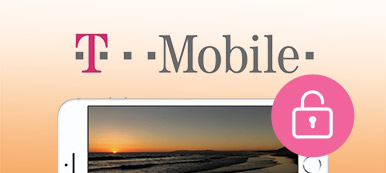Transfer treści T-Mobile jest jedną z aplikacji do przesyłania danych, dzięki której możesz przejść na nowe urządzenie. Kiedy kupujesz nowy smartfon, pierwszą rzeczą, która Cię martwi, jest to, jak przenieść pliki ze starego urządzenia na nowe. Dzięki rozwojowi technologii możesz to zrobić łatwiej niż kiedykolwiek wcześniej. Ten artykuł przedstawi tę aplikację, dzięki czemu możesz przenieść swoje dane ze starego telefonu na nowe urządzenie. Jeśli jesteś gotowy, zacznijmy.
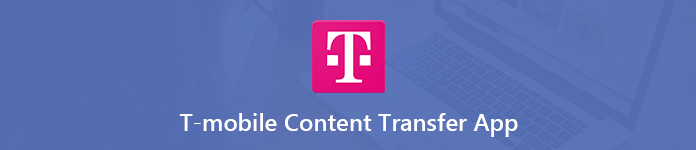
- Część 1. Recenzja T-Mobile Content Transfer
- Część 2. Jak korzystać z przesyłania treści T-Mobile
- Część 3. Najlepsza alternatywa dla przesyłania treści T-Mobile
- Część 4. Często zadawane pytania dotyczące przesyłania treści T-Mobile
Część 1. Recenzja T-Mobile Content Transfer
W Apeaksoft obiecujemy oferować Ci zweryfikowane treści. Oto nasze wysiłki, aby to zrobić:
- Jeśli chodzi o wszystkie produkty wybrane w naszych recenzjach, skupiamy się na ich popularności i Twoich potrzebach.
- Nasz zespół ds. treści Apeaksoft przetestował wszystkie produkty wymienione poniżej.
- W procesie testowania nasz zespół koncentruje się na jego wyjątkowych funkcjach, zaletach i wadach, kompatybilności urządzeń, cenie, sposobie użytkowania i innych rzucających się w oczy funkcjach.
- Jeśli chodzi o zasoby tych recenzji, korzystaliśmy z zaufanych platform i stron internetowych z recenzjami.
- Zbieramy sugestie od naszych użytkowników i analizujemy ich opinie na temat oprogramowania Apeaksoft i programów innych marek.

Co to jest transfer treści T-Mobile? Tak naprawdę T-Mobile Content Transfer to wszechstronna aplikacja mobilna dla klientów T-Mobile. Dzięki niemu możesz synchronizować kontakty, zdjęcia, wiadomości, muzykę, dokumenty i filmy ze starym telefonem na nowym telefonie. Ponieważ jest kompatybilny z urządzeniami iOS i Android, możesz to łatwo zrobić przesyłać muzykę z iPhone'a do Androida.
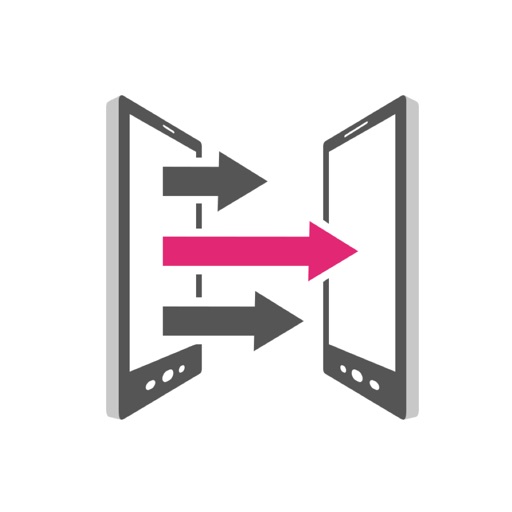
T-Mobile Content Transfer nie wymaga komputera ani żadnych kabli USB. Wszystko czego potrzebujesz to stabilna sieć Wi-Fi. Ponadto możesz monitorować całkowity czas przesyłania na ekranie. Aby przyspieszyć proces, możesz przesłać tylko tę zawartość, której potrzebujesz w danej chwili. Jeśli jest to wygodne, możesz ponownie uruchomić proces, a wcześniej przesłane pliki zostaną pominięte. Jednak niektórzy użytkownicy skarżyli się, że ta aplikacja nie przesyłała danych, a wskaźnik ekranowy wprowadzał w błąd. Poniżej możesz zobaczyć szczegółowe zalety i wady T-Mobile Content Transfer, a jego wykorzystanie w następnej części.
- PROS
- 1. Aplikacja T-Mobile Content Transfer działa zarówno na urządzeniach iPhone, jak i Android.
- 2. Łatwy w użyciu i szybki transfer szerokiej gamy plików między urządzeniami mobilnymi.
- 3. Polegaj na połączeniu bezprzewodowym, aby przesyłać dane bez komputera.
- 4. Nie kompresuj plików podczas przesyłania.
- Minusy
- 1. Ta aplikacja została usunięta z App Store i Play Store, ale nadal możesz ją znaleźć w zewnętrznych sklepach z aplikacjami.
- 2. Wymaga silnego połączenia Wi-Fi; w przeciwnym razie możesz mieć trudności.
- 3. Musi działać na Androidzie 4.4 lub nowszym i iOS 8.0 lub nowszym.
- 4. Twoje pliki mogą być uszkodzone na nowym urządzeniu z powodu różnych czynników.
Jeśli zniechęciły Cię powyższe wady tego produktu do przesyłania danych i chcesz uzyskać dostęp do innych produktów ze stabilną aktualizacją i konserwacją, możesz przejść bezpośrednio do części 3 i pobrać najlepszą alternatywę – Apeaksoft MobieTrans.
Część 2: Jak korzystać z T-Mobile Content Transfer
Jeśli masz sklepy z aplikacjami innych firm na urządzeniach mobilnych i aplikację T-Mobile Content Transfer można pobrać, możesz wykonać poniższe czynności, aby dowiedzieć się, jak z niej korzystać.
Krok 1 Przede wszystkim podłącz stary smartfon i nowe urządzenie do tej samej sieci Wi-Fi.
Krok 2 Otwórz aplikację T-Mobile Content Transfer na starym urządzeniu i dotknij Z tego telefonu przycisk w głównym interfejsie. Następnie zostanie wyświetlony kod QR.
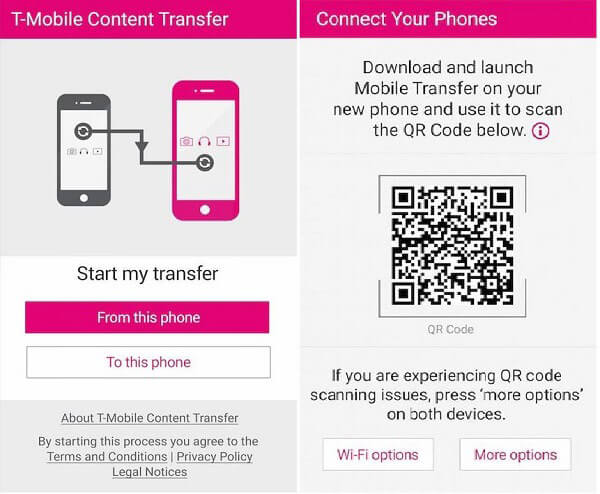
Krok 3 Przejdź do nowego urządzenia mobilnego i uruchom również aplikację T-Mobile Content Transfer. Tym razem wybierz Do tego telefonu przycisk, aby otworzyć ekran połączenia. Następnie umieść kod QR wyświetlany na starym urządzeniu za tylną kamerą, aby go zeskanować.
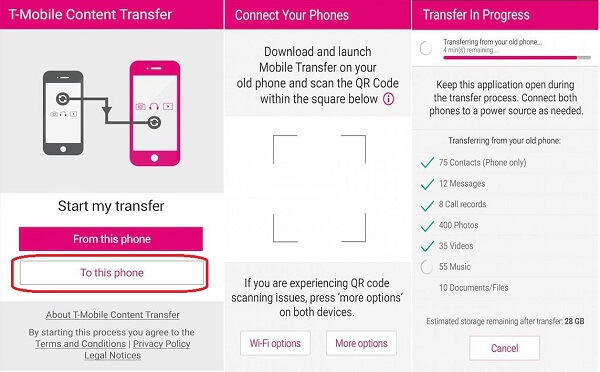
Krok 4 Po nawiązaniu połączenia możesz zobaczyć wszystkie pliki i dane, które można przesłać. Wybierz potrzebny plik i rozpocznij przesyłanie.
Część 3. Najlepsza alternatywa dla przesyłania treści T-Mobile
Najwyraźniej aplikacja T-Mobile Content Transfer nie jest najlepszym sposobem na przesyłanie danych między urządzeniami mobilnymi. Od tego momentu zalecamy Apeaksoft MobieTrans.

4,000,000 + Pliki do pobrania
Szybko przesyłaj dane między urządzeniami z Androidem i iOS.
Obsługa zdjęć, filmów, muzyki i szerokiej gamy typów danych.
Automatycznie przekształcaj format pliku na podstawie urządzenia docelowego.
Synchronizuj dane między urządzeniami mobilnymi za pomocą połączenia fizycznego.
Kompatybilny ze wszystkimi urządzeniami iPhone i Android od Samsunga itp.
Krótko mówiąc, jest to najlepsza alternatywa dla aplikacji T-Mobile Content Transfer do synchronizacji danych i plików między urządzeniami mobilnymi. Jako przykładu używamy iPhone'a i telefonu z Androidem.
Jak przesyłać dane między iPhonem a telefonem z Androidem
Krok 1Połącz dwa urządzenia mobilne
Podłącz dwa urządzenia mobilne do komputera, jeśli chcesz przesyłać dane bez aplikacji T-Mobile Content Transfer. Następnie zainstaluj MobieTrans również na swoim komputerze. Po uruchomieniu dwa urządzenia zostaną wykryte.

Krok 2Wyświetl podgląd danych na telefonie źródłowym
Rozwiń listę rozwijaną w górnej części okna i wybierz urządzenie źródłowe, takie jak iPhone. Następnie możesz wyświetlić wszystkie dane osobowe według rodzajów. Idź do ZDJĘCIA na przykład z lewej strony, a następnie możesz wyświetlić wszystkie zdjęcia na iPhonie.

Krok 3Prześlij pliki na urządzenie docelowe
Sprawdź wszystkie pliki, które chcesz przesłać na docelowe urządzenie mobilne. Następnie kliknij Telefon na górnym pasku menu i wybierz docelowy telefon z Androidem. Alternatywnie kliknij prawym przyciskiem myszy wybrane pliki i wybierz Eksportuj do urządzenia i podnieś urządzenie docelowe. Według naszych badań synchronizacja całego urządzenia mobilnego z innym zajmuje tylko kilka minut. Ponadto alternatywa dla aplikacji T-Mobile Content Transfer nie wymaga połączenia z Internetem.

Część 4. Często zadawane pytania dotyczące przesyłania treści T-Mobile
Czy aplikacja T-Mobile Content Transfer przesyła wiadomości tekstowe?
Tak, może przenosić wiadomości tekstowe z jednego urządzenia mobilnego na drugie. Problem polega na tym, że emoji, głos, zdjęcia i załączniki wideo nie są obsługiwane.
Gdzie mogę pobrać aplikację T-Mobile Content Transfer?
Jak wspomniano wcześniej, nie można go pobrać z App Store lub Play Store. Na szczęście nadal można go znaleźć w Internecie jako plik APK. Oznacza to, że musisz pobrać go ze sklepów lub stron internetowych innych firm. Najnowsza aktualizacja była w 2018 roku.
Jak przenieść zdjęcia z jednego Androida na inny?
Aplikacja T-Mobile Content Transfer obsługuje przesyłanie zdjęć pomiędzy urządzeniami z systemem Android. Mogą jednak wystąpić pewne problemy, takie jak uszkodzone przesłane zdjęcia na nowym telefonie. Jeśli uszkodzone zdjęcia to pliki JPEG, możesz dowiedzieć się, jak to zrobić odzyskać uszkodzone pliki JPEG tutaj.
Podsumowanie
Bazując na powyższym przewodniku, powinieneś opanować obsługę aplikacji T-Mobile Content Transfer przenieść dane na nowy telefon, które jest prostym narzędziem do przesyłania plików multimedialnych, kontaktów i wiadomości pomiędzy urządzeniami mobilnymi. Może jednak powodować poważne problemy i uszkodzić pliki i dokumenty. Jeśli nie jest ona dostępna na Twoim urządzeniu lub potrzebujesz lepszego rozwiązania, warto wypróbować Apeaksoft MobieTrans. Jest szybszy niż T-Mobile Content Transfer i może chronić Twoje dane. Jeśli podczas przesyłania danych napotkasz inne problemy, możesz zostawić wiadomość pod tym postem, a my odpowiemy na nią tak szybko, jak to możliwe.